複数のアプリ間で参照関係がある場合に、1つのアプリのみ削除したい
ルックアップフィールドや関連レコード一覧フィールドなどの設定により、複数のアプリ間で参照関係がある場合、そのままではアプリを単独で削除することはできません。
アプリを単独で削除するには、ほかのアプリからの参照を解除する必要があります。
参照関係を解除してアプリを削除する方法は、以下の2種類があります。
なお、アプリを削除するには、アプリ管理権限が必要です。
- 削除実行ダイアログでアプリの参照関係を自動検出し、参照を解除する
アプリの削除を実行しようとすると、参照関係のあるアプリとフィールドが自動検出されます。検出画面から対象アプリの設定画面にジャンプし、参照を解除します。その後、アプリの削除をやり直します。 - アプリの参照関係を手動で解除してから、アプリを削除する
はじめにアプリ間の参照関係を手動で解除してから、アプリを削除します。
ここでは例として、それぞれの方法で営業支援パックのうちの1つのアプリを削除する手順を説明します。
削除実行ダイアログでアプリの参照関係を自動検出し、参照を解除するには
-
削除したいアプリを開きます。
-
「レコードの一覧」画面で、画面右上にある歯車の形をした[アプリを設定]アイコンをクリックします。
![スクリーンショット:[アプリを設定]アイコンが枠線で強調されている](/k/img/settings_new_icon.png)
-
「アプリの設定」画面で、[設定]タブの「アプリの削除」にある[アプリを削除]をクリックします。
-
確認画面で、[このアプリを削除]をクリックします。
-
確認画面が再度表示されたら、[削除の実行]をクリックします。
![スクリーンショット:[削除の実行]ボタンが枠線で強調されている](/k/img-ja/delete_app_img3.png) 削除対象のアプリと参照関係のあるアプリがないかどうか、自動的にチェックされます。参照関係のあるアプリがあった場合は「このアプリを参照しているアプリが見つかりました」画面が表示されます。
削除対象のアプリと参照関係のあるアプリがないかどうか、自動的にチェックされます。参照関係のあるアプリがあった場合は「このアプリを参照しているアプリが見つかりました」画面が表示されます。 -
「このアプリを参照しているアプリが見つかりました」画面の [手動で参照を解除]をクリックします。
[手動で参照を解除]画面が表示され、削除対象のアプリを直接参照しているアプリおよびフィールドが表示されます。![スクリーンショット:[手動で参照を解除]ボタンが枠線で強調されている](/k/img-ja/delete_app_img7.png)
-
「手動で参照を解除」画面に表示されたリンクをクリックし、アプリの設定画面にジャンプします。
![スクリーンショット:[アプリの設定を開く]のリンクが枠線で強調されている「手動で参照を解除」画面](/k/img-ja/delete_app_img8.png)
-
「手動で参照を解除」画面に表示されていたルックアップフィールドまたは関連レコード一覧フィールドを削除し、アプリを更新します。
例:ここでは、手順6の画面で表示された「案件名」(ルックアップ)フィールドおよび「案件詳細」(関連レコード一覧)フィールドを削除します。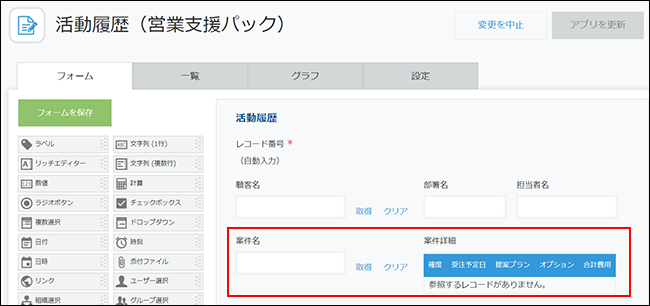
-
手順6~7を繰り返し、すべての参照を解除します。
-
削除したいアプリの設定画面をもう一度開き、「設定タブ」の[アプリを削除]をクリックしてアプリの削除をやり直します。
アプリの参照関係を手動で解除し、アプリを削除するには
営業支援パックでは、以下のアプリのフィールドを削除すると、アプリ間の参照関係が解除されます。参照関係を解除した後に、削除対象のアプリを削除します。
- 活動履歴アプリ
「顧客名」「案件名」「案件詳細」フィールドを削除します。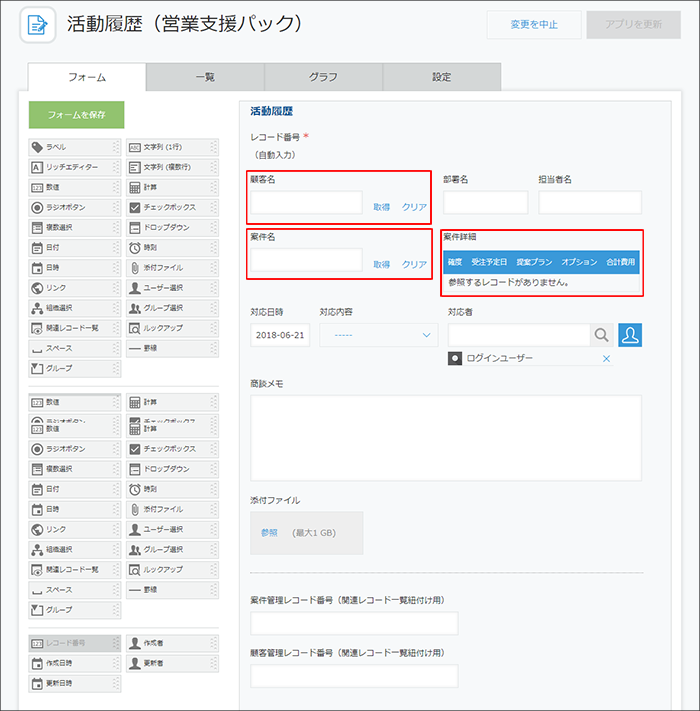
- 案件管理アプリ
「顧客名」「案件に紐づく活動履歴」フィールドを削除します。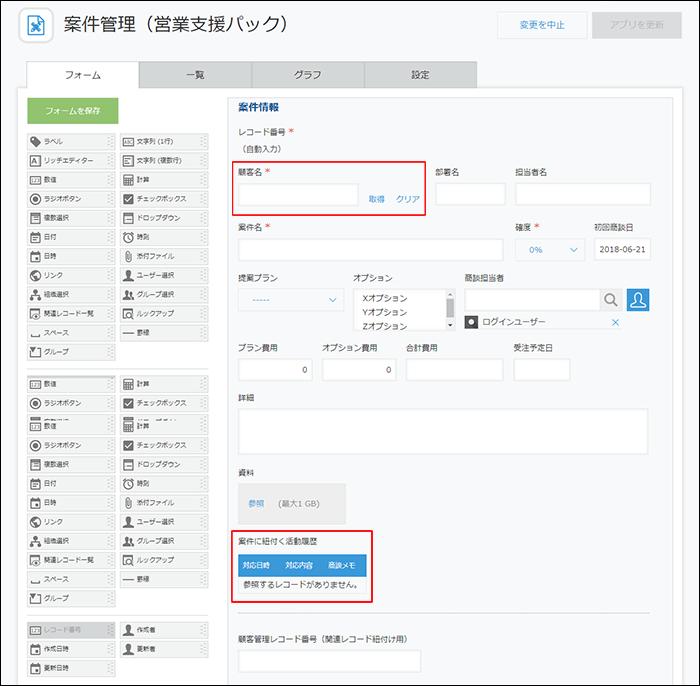
- 顧客管理アプリ
「案件一覧」「活動履歴」フィールドを削除します。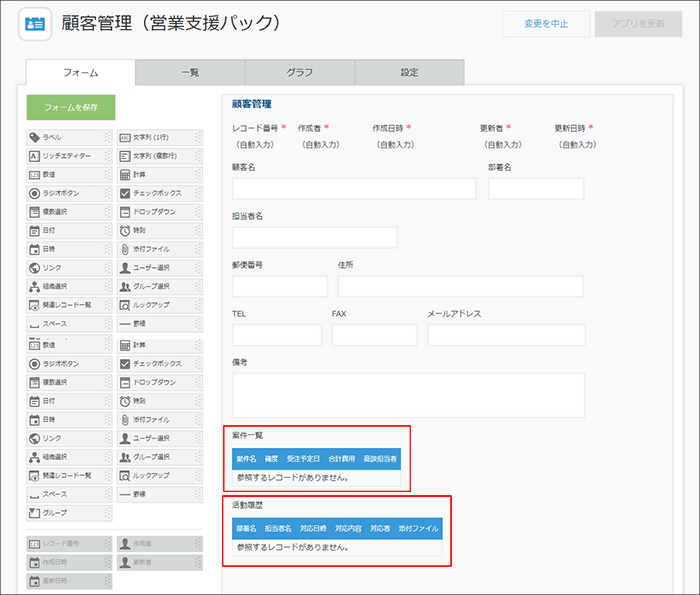
ここでは例として、営業支援パックの顧客管理アプリを削除する場合の手順を説明します。
STEP1:活動履歴アプリでルックアップフィールドと関連レコードフィールドを削除する
-
活動履歴アプリを開きます。
-
「レコードの一覧」画面で、画面右上にある歯車の形をした[アプリを設定]アイコンをクリックします。
![スクリーンショット:[アプリを設定]アイコンが枠線で強調されている](/k/img/settings_new_icon.png)
-
「アプリの設定」画面で、[フォーム]タブをクリックします。
-
「顧客名」(ルックアップ)フィールド右上にある歯車の形をした設定アイコンにカーソルを合わせて、[削除]をクリックします。
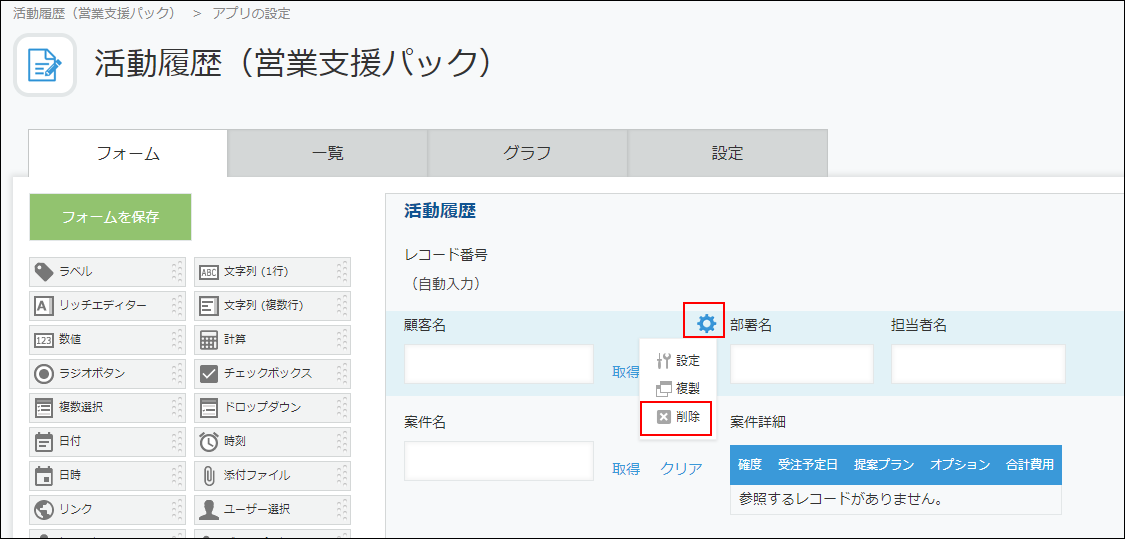
-
確認画面で[削除する]をクリックします。
-
同様に、「案件名」(ルックアップ)フィールド右上にある歯車の形をした設定アイコンにカーソルを合わせて、[削除]をクリックします。削除確認画面が表示されたら、[削除する]をクリックします。
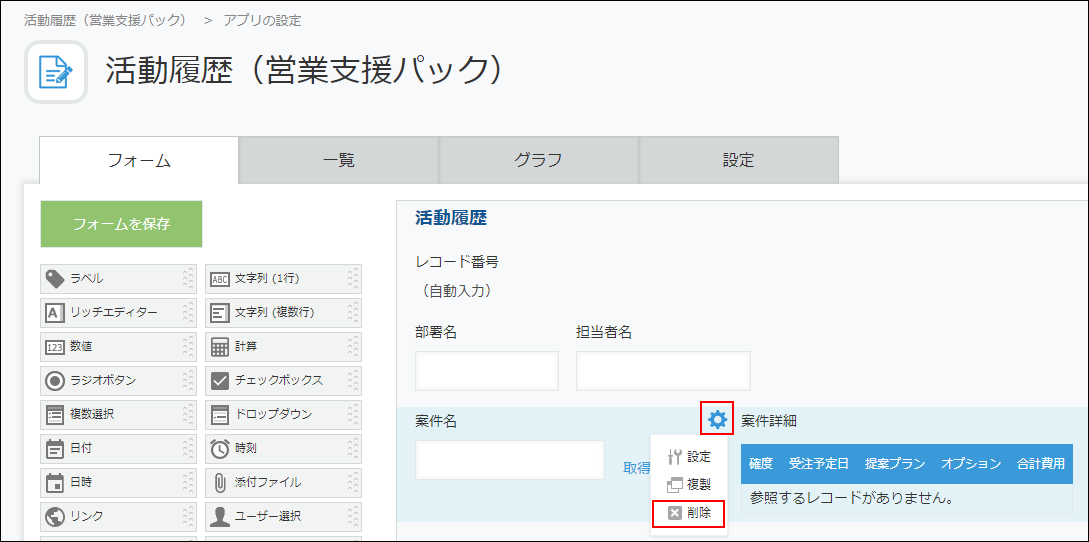
-
同様に、「案件詳細」(関連レコード一覧)フィールド右上にある歯車の形をした設定アイコンにカーソルを合わせて、[削除]をクリックします。削除確認画面が表示されたら、[削除する]をクリックします。
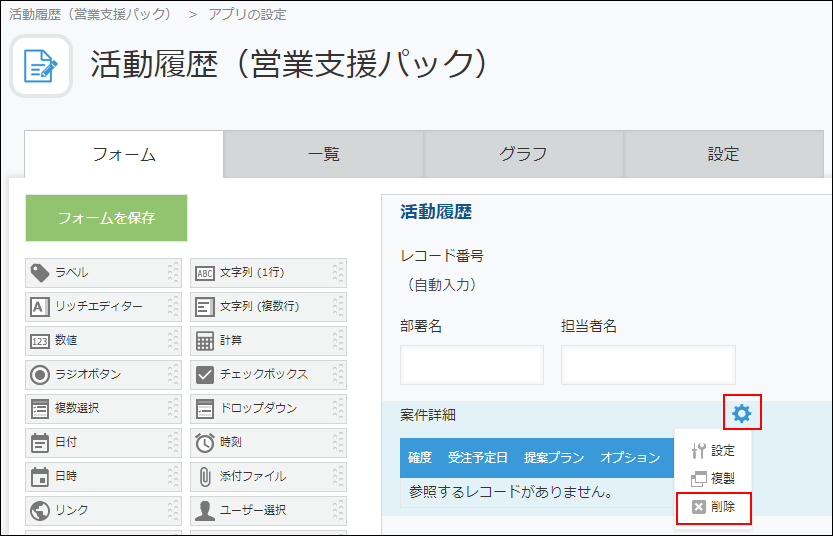
-
画面右上の[アプリを更新]をクリックします。
-
確認ダイアログで[アプリを更新]をクリックします。
STEP2:案件管理アプリでルックアップフィールドを削除する
-
案件管理アプリを開きます。
-
「レコードの一覧」画面で、画面右上にある歯車の形をした[アプリを設定]アイコンをクリックします。
![スクリーンショット:[アプリを設定]アイコンが枠線で強調されている](/k/img/settings_new_icon.png)
-
「アプリの設定」画面で、[フォーム]タブをクリックします。
-
「顧客名」(ルックアップ)フィールド右上にある歯車の形をした設定アイコンにカーソルを合わせて、[削除]をクリックします。
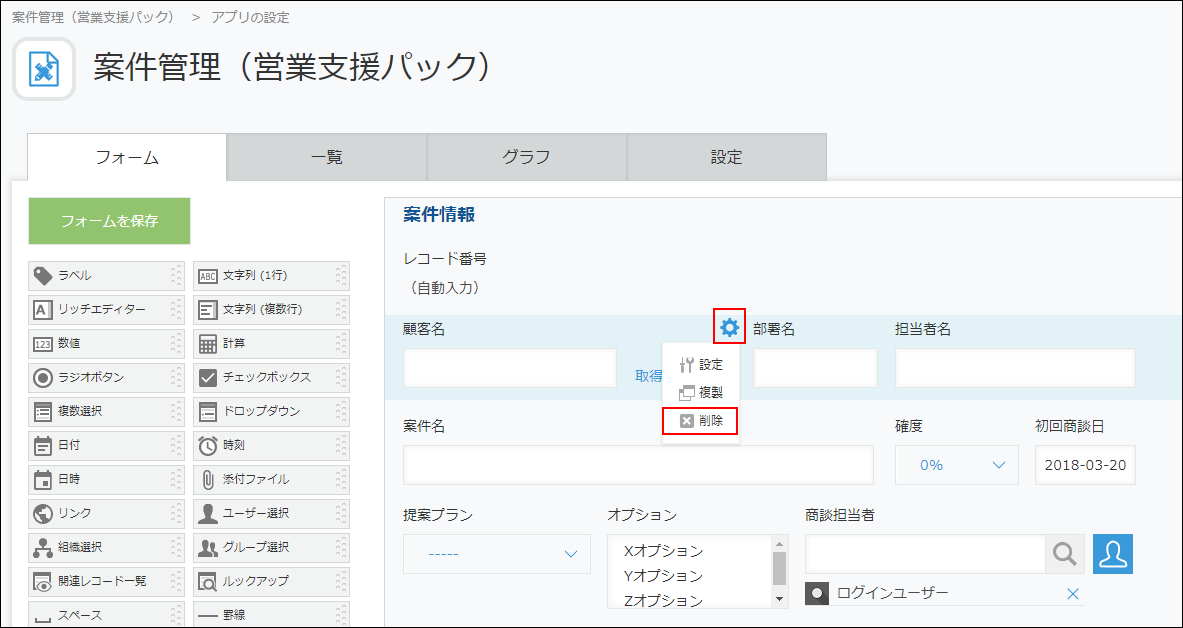
-
確認画面で[削除する]をクリックします。
-
画面右上の[アプリを更新]をクリックします。
-
確認ダイアログで[アプリを更新]をクリックします。
STEP3:顧客管理アプリ削除を実行する
-
削除対象のアプリ(例:顧客管理アプリ)を開きます。
-
「レコードの一覧」画面で、画面右上にある歯車の形をした[アプリを設定]アイコンをクリックします。
![スクリーンショット:[アプリを設定]アイコンが枠線で強調されている](/k/img/settings_new_icon.png)
-
「アプリの設定」画面で、[設定]タブの「アプリの削除」にある[アプリを削除]をクリックします。
-
確認画面で[このアプリを削除]をクリックします。
